თუ თქვენ მოგწონთ, ალბათ გრძნობთ საჭიროდ გამოაქვეყნოთ კომენტარი YouTube-ზე, თუ ნამდვილად მოგეწონათ ვიდეო, რომელსაც უყურეთ.
მაგრამ იყო რამდენჯერმე, როდესაც ჩემი კომენტარები ვერ გამოქვეყნდა. თუ თქვენ განიცდით იგივე პრობლემას, გადახედეთ გადაწყვეტილებებს, რომლებიც მე გამოვიყენე ამ პრობლემის მოსაშორებლად. იმედია, ზოგიერთი მათგანი თქვენთვისაც იმუშავებს.
რა უნდა გააკეთოთ, თუ თქვენი კომენტარი YouTube-ზე არ გამოქვეყნდება
მიეცით ვიდეოს დაკვრა 30 წამის განმავლობაში
საინტერესოა, რომ ბევრმა მომხმარებელმა შენიშნა, რომ თუ ვიდეოს 30 წამის განმავლობაში დაუშვებდნენ, მათ შეეძლოთ კომენტარის გამოქვეყნება. როგორც ჩანს, YouTube იყენებს ამ სტრატეგიას სპამის კომენტარების რაოდენობის შესამცირებლად.
შეამოწმეთ, მიღწეულია თუ არა პასუხის ლიმიტი
იცოდით, რომ YouTube-ზე 500 კომენტარის პასუხის ლიმიტია? სხვა სიტყვებით რომ ვთქვათ, როდესაც კომენტარი მიუახლოვდა 500 პასუხს, მომხმარებლები ვერ შეძლებენ მასზე მეტი პასუხის დამატებას. კარგად, ეს არის თვისება, რომელიც კონტენტის შემქმნელებს ნამდვილად სძულთ, განსაკუთრებით მაშინ, როდესაც მათი ვიდეოები ვირუსული ხდება.
⇒ სახალისო ფაქტი: YouTube-ს ასევე აქვს დასაკრავი სიის ვიდეოს ლიმიტი 5000. მაგრამ ჩვენ არ ვფიქრობთ, რომ მომხმარებელთა რაოდენობა, ვინც აღწევს ამ ზღვარს, ძალიან მაღალია.
გამოიყენეთ Youtube-ის ორიგინალური ფორმატის საწყისი გვერდი
- დააწკაპუნეთ თქვენი არხის ხატულაზე.
- აირჩიეთ პარამეტრები.
- შემდეგ დააწკაპუნეთ დამატებითი/მოწინავე ფუნქციების ნახვა.

- დააწკაპუნეთ YouTube ლოგო.
- ახლა თქვენ უნდა ნახოთ საწყისი გვერდი ორიგინალურ ფორმატში.
- ახლა მოძებნეთ ვიდეო, რომელზეც გსურთ კომენტარის გაკეთება.
- დააწკაპუნეთ ამ ვიდეოზე, მაგრამ არ გახსნათ ის ახალ ჩანართში.
- სცადეთ კომენტარის დამატება ახლა, რათა შეამოწმოთ მუშაობს თუ არა.
დაადასტურეთ, რომ თქვენი არხი ბავშვებისთვის არ არის
ზოგიერთმა მომხმარებელმა მოახერხა ამ პრობლემის გადაჭრა დადასტურებით, რომ მათი არხი ბავშვებისთვის არ იყო.
- გაუშვით YouTube და შედით თქვენს ანგარიშში.
- ნავიგაცია YouTube Studio.
- შემდეგ გადადით პარამეტრები.
- Დააკლიკეთ არხი.
- და წადი გაფართოებული პარამეტრები.
- იპოვნეთ შემდეგი ვარიანტი: არა, დააყენეთ ეს არხი, როგორც ბავშვებისთვის შეუქმნილი.
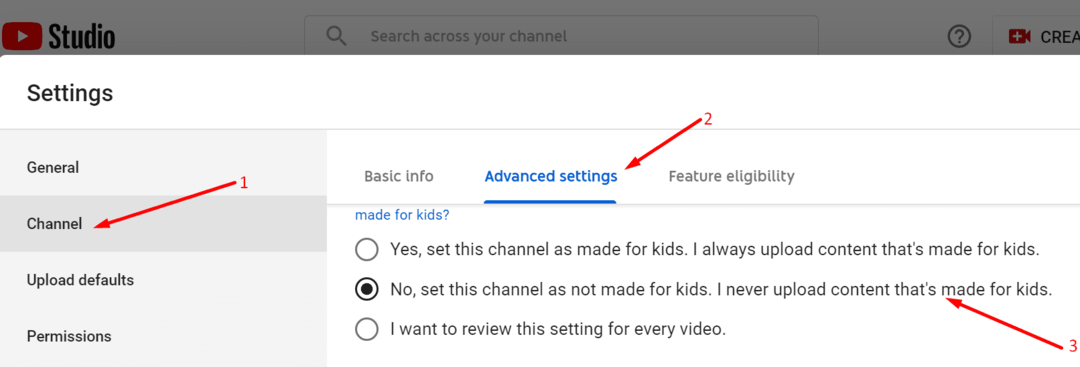
- დაადასტურეთ ეს ინფორმაცია თქვენი არხის შესახებ. შეამოწმეთ, შეგიძლიათ თუ არა კომენტარის დაწერა ახლა.
გამორთეთ თქვენი გაფართოებები და გაასუფთავეთ ქეში
შესაძლოა, თქვენს ბრაუზერზე დაინსტალირებული გაფართოებებიდან ერთ-ერთი ხელს გიშლით YouTube-ზე კომენტარების გამოქვეყნებაში.
- დააწკაპუნეთ თქვენი ბრაუზერის მენიუზე.
- აირჩიეთ გაფართოებები/დამატებები. ან დააწკაპუნეთ მეტი იარაღები და შემდეგ დააწკაპუნეთ გაფართოებები (დამოკიდებულია თქვენს ბრაუზერზე).
- როგორც კი გაფართოებების სია გამოჩნდება, განაგრძეთ და გამორთეთ ყველა დანამატი.

- განაახლეთ თქვენი ბრაუზერი და სცადეთ ხელახლა კომენტარის გაკეთება.
თუ ეს არ მუშაობდა, შესაძლოა თქვენი ბრაუზერის ქეში იყოს დამნაშავე.
- კვლავ დააწკაპუნეთ თქვენი ბრაუზერის მენიუზე.
- Წადი ისტორია.
- შემდეგ აირჩიეთ დათვალიერების მონაცემების გასუფთავება.
- აირჩიეთ დროის დიაპაზონი და შემდეგ დააჭირეთ მონაცემების გასუფთავება ღილაკი.

- შეამოწმეთ, შეგიძლიათ თუ არა კომენტარების გამოქვეყნება YouTube-ზე.
გამორთეთ თქვენი VPN
თუ იყენებთ VPN-ს გეოშეზღუდულ შინაარსზე წვდომისთვის, შეგიძლიათ დარწმუნებული იყოთ, რომ YouTube-ს ეს არ მოეწონება. ეს შეიძლება იყოს კიდევ ერთი მიზეზი, რის გამოც არ შეგიძლიათ კომენტარების დამატება.
გამორთეთ თქვენი VPN ან ნებისმიერი სხვა პროგრამა, რომელსაც შესაძლოა იყენებდეთ თქვენი რეალური IP მისამართის დასამალად. შეამოწმეთ, იყო თუ არა ეს თქვენი პრობლემის გადაწყვეტა.
გამოიყენეთ სხვადასხვა ბრაუზერი
თუ არაფერი მუშაობდა, შესაძლოა სხვა ბრაუზერის გამოყენება დაგჭირდეთ. შეამოწმეთ, შენარჩუნებულია თუ არა კომენტარის პრობლემა სხვა ბრაუზერზე.